Реклама
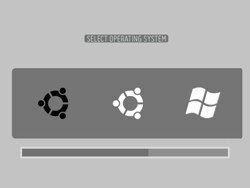 Да ли постављате рачунар на двоструко покретање између два оперативна система (или више)? Ако је то случај, морате бити упознати са алатом за покретање система. Овај алат омогућава корисницима да одаберу у који оперативни систем се желе пријавити. Уређај за покретање система који долази са Убунту инсталацијом зове се ГРУБ.
Да ли постављате рачунар на двоструко покретање између два оперативна система (или више)? Ако је то случај, морате бити упознати са алатом за покретање система. Овај алат омогућава корисницима да одаберу у који оперативни систем се желе пријавити. Уређај за покретање система који долази са Убунту инсталацијом зове се ГРУБ.
Колико год користан био, ГРУБ утоваривач није најлепша девојка у граду. Интерфејс је толико леп колико и текстуално сучеље може бити. Иако неки људи могу с тим живети сасвим фино, неки други желе да би могли мало уљепшати изглед.
Ако вам не смета мијешање са командним линијама, можете примијенити слаткише за очи (и више функционалности) на ГРУБ уз помоћ БУРГ.
Свирање између линија
Према објашњењу у документацији заједнице Убунту:
БУРГ значи Бранд-нев Универсал лоадеР од ГРУБ. Заснован је на ГРУБ-у и додаје функције попут новог формата објекта и конфигурабилног система менија.
Да бисте додали БУРГ из своје Убунту инсталације, морате да користите командне линије. Али не брините, млади Једи! Није тако страшно како звучи. Све док слиједите све до писма - без намере - требало би да будете добро.
Али пре него што почнемо, погледајмо оригинални текстуални интерфејс за покретање програма за покретање система који покушавамо да изменимо.

Први корак који бисте требали учинити је да се пријавите у своју Убунту инсталацију. Затим отворите „Терминал“Да изврши све командне линије потребне за преузимање, инсталирање и подешавање БУРГ-а. Терминал можете пронаћи унутра “Апликације - Додатна опрема“Или такође можете да користите функцију претраге да бисте је пронашли.
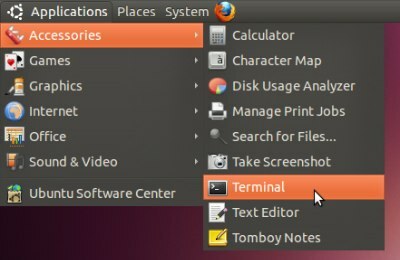
Подразумевано, БУРГ није укључен у Убунту-ово стандардно складиште. Дакле, требали бисте додати сервер у којем се налазе БУРГ датотеке у спремиште извршавањем ове командне линије:
судо адд-апт-репозиториј ппа: беан123цх / бург
Да бисте избегли заблуду, лакше је копирати и залепити ту линију у Терминал, а затим притисните Ентер да бисте је извршили.

Тада бисте требали преузети и инсталирати БУРГ (лоадер, теме и емулатор). Користите ову наредбу да то урадите:
судо апт-гет упдате && судо апт-гет инсталл бург

Процес може потрајати неко време, у зависности од брзине ваше интернет везе. Неопходно је да користите стабилну везу да бисте постигли најбољи резултат. Из својих експеримената открио сам да ће нестабилна веза узроковати проблеме при преузимању: неке се компоненте можда неће преузети у потпуности, а инсталацијски процес неће успјети.
Конфигурисање БУРГ-а
Након што завршимо поступак преузимања и инсталације, следећи корак је конфигурација БУРГ-а. Терминал ће приказати овако нешто:
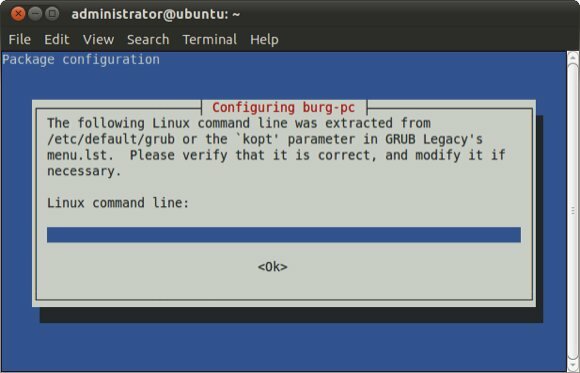
Притисните Ентер да бисте прешли на следећи екран, а други Ентер да бисте поново прескочили.
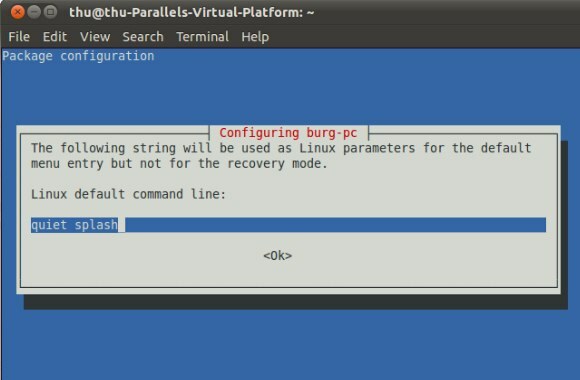
Доћи ћете на ово „Конфигурисање бург-пц-а”Екран. Овај је мало шкакљив јер ударање у Ентер неће вас нигде довести. Након неколико покушаја и грешака, открио сам да морате одабрати „ок"Опцијом употребом тастера стрелице надесно на тастатури или притиском на тастер, а затим иза опције„ок“, Изаберите, притисните тастер Ентер да бисте наставили.
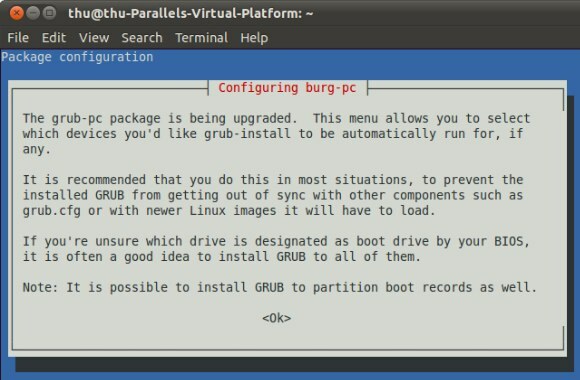
На следећем екрану ће се тражити да изаберете који је уређај „ГРУБ уређај за инсталирање“. Ако рачунар има само један чврсти диск, видећете само један уређај. Проблем је, како то одабрати? Да не бисте случајно прескочили ову конфигурацију, притисните Спаце да бисте одабрали уређај пре него што притиснете Ентер.

Навигација БУРГ-ом
Конфигурација је сада завршена. Можете поново покренути свој систем, а ГРУБ мени за покретање система ће бити замењен БУРГ-ом.
Навигација унутар БУРГ-а је једноставна: помоћу стрелица на тастатури изаберите оперативни систем и Ентер да бисте је учитали.
Такође можете лако да прелазите између тема притиском на Ф2 да бисте отворили листу доступних тема, прешли између ставки стрелицама и притиском на Ентер да бисте је одабрали. Ево неколико примера доступних тема.
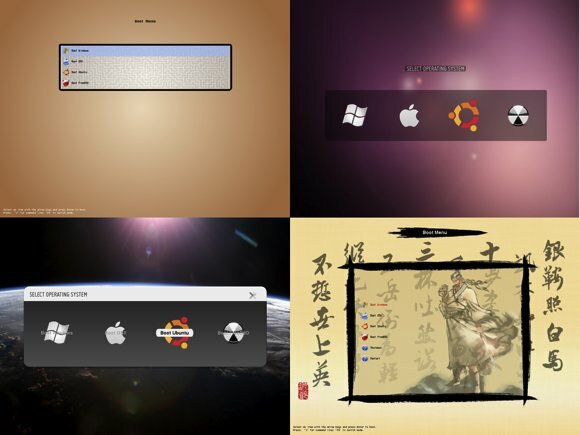
Остали функцијски тастери које можете користити су Ф1 за помоћ и Ф3 за промену резолуције екрана.
Инсталирање БУРГ-а из оперативног система Виндовс
БУРГ такође долази са инсталатором за Виндовс. Инсталатора можете добити од БУРГ-а страницу за преузимање. Коришћење је такође врло једноставно: инсталирајте га,
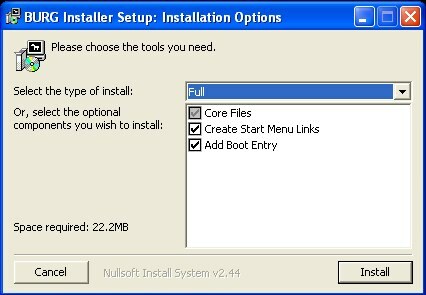
И кликните „Додај унос за покретање" под "Програми - Бург" мени.

Међутим, открио сам да ова метода делује само ако сте инсталирали Убунту из Виндовс-а. Па за оне који су инсталирали Убунту поред Виндовса морате се држати командних линија.
Да будем искрен, потпуно сам новак када је у питању Убунту (Линук) и командне линије. Морао сам поновити експеримент неколико пута само да бих га (скоро) исправио, и даље покушавам да схватим све што сам овде урадио и описао. Дакле, ако сте Линук стручњаци тамо пронашли ствари које су ми недостајале, молимо не устручавајте се да поделите свој допринос у коментарима испод.
Индонежански писац, самопроглашени музичар и хонорарни архитекта; који жели да учини свет бољим местом, једну по једну поруку путем свог блога СуперСубЦонсциоус.